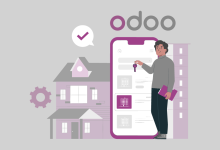Paramètres Confidentialité et Sécurité Windows 11
Windows 11, le dernier système d’exploitation de Microsoft, offre aux utilisateurs une variété de paramètres de confidentialité et de sécurité pour personnaliser leur expérience informatique en fonction de leurs préférences et de leurs besoins en matière de protection des données. Les réglages de confidentialité et de sécurité dans Windows 11 sont conçus pour permettre aux utilisateurs de contrôler les informations qu’ils partagent avec Microsoft et avec d’autres applications, ainsi que pour protéger leurs appareils contre les menaces en ligne et les logiciels malveillants. Voici un aperçu détaillé des différents paramètres de confidentialité et de sécurité disponibles dans Windows 11, ainsi que des instructions sur la manière de les configurer selon vos préférences :
-
Paramètres de confidentialité :
Les paramètres de confidentialité dans Windows 11 vous permettent de contrôler quelles informations sont collectées et partagées avec Microsoft et avec les applications tierces. Voici quelques-uns des paramètres de confidentialité les plus importants à prendre en compte :-
Données de diagnostic et de retour d’expérience : Vous pouvez choisir le niveau de données de diagnostic que vous souhaitez partager avec Microsoft, allant de « Basique » à « Complet ».
-
Publicité personnalisée : Vous pouvez désactiver la personnalisation des annonces en fonction de votre activité sur votre appareil.
-
Localisation : Vous pouvez contrôler si les applications peuvent accéder à votre emplacement précis.
-
Microphone, caméra et autres périphériques : Vous pouvez autoriser ou refuser l’accès des applications à ces périphériques.
-
Historique des activités : Vous pouvez activer ou désactiver la collecte d’historique d’activités pour votre compte Microsoft.
-
-
Paramètres de sécurité :
Les paramètres de sécurité dans Windows 11 vous aident à protéger votre appareil contre les menaces en ligne et les logiciels malveillants. Voici quelques-uns des paramètres de sécurité les plus importants à configurer :-
Windows Defender : Vous pouvez activer Windows Defender Antivirus pour protéger votre appareil contre les virus, les logiciels espions et autres menaces.
-
Pare-feu Windows : Vous pouvez configurer le pare-feu intégré de Windows pour contrôler les connexions entrantes et sortantes de votre appareil.
-
Mises à jour de sécurité : Vous pouvez activer les mises à jour automatiques pour vous assurer que votre appareil est toujours protégé contre les dernières menaces.
-
Contrôle de compte d’utilisateur (UAC) : Vous pouvez régler le niveau de notification et d’autorisation requis pour les modifications apportées au système par les applications et les utilisateurs.
-
-
Gestion des identifiants et des mots de passe :
Windows 11 propose également des fonctionnalités de gestion des identifiants et des mots de passe pour aider à sécuriser vos comptes en ligne. Vous pouvez utiliser Windows Hello pour vous connecter à votre appareil à l’aide de votre visage, de votre empreinte digitale ou d’un code PIN, ce qui offre une sécurité supplémentaire par rapport aux mots de passe traditionnels. -
Contrôle parental :
Si vous avez des enfants qui utilisent votre appareil, Windows 11 propose des fonctionnalités de contrôle parental pour vous aider à gérer et à surveiller leur utilisation de l’ordinateur. Vous pouvez définir des limites de temps d’écran, bloquer des sites Web inappropriés et surveiller l’activité en ligne de vos enfants pour assurer leur sécurité en ligne.
En résumé, Windows 11 offre une gamme complète de paramètres de confidentialité et de sécurité pour aider les utilisateurs à protéger leurs données personnelles et à sécuriser leurs appareils contre les menaces en ligne. En configurant ces paramètres selon vos préférences et vos besoins spécifiques, vous pouvez profiter d’une expérience informatique plus sûre et plus sécurisée sur votre appareil Windows 11.
Plus de connaissances

Bien sûr, plongeons plus en détail dans les paramètres de confidentialité et de sécurité de Windows 11 :
-
Paramètres de confidentialité :
-
Données de diagnostic et de retour d’expérience : Windows 11 propose plusieurs niveaux de collecte de données de diagnostic, du plus basique au plus complet. Le niveau de base collecte un ensemble minimal de données nécessaires au fonctionnement de Windows, tandis que le niveau complet peut inclure des informations plus détaillées sur l’utilisation de votre appareil pour aider Microsoft à améliorer ses produits et services.
-
Publicité personnalisée : En désactivant cette option, vous pouvez limiter la personnalisation des annonces en fonction de vos activités sur votre appareil. Cela signifie que les annonces que vous voyez seront moins ciblées et basées sur des données anonymes.
-
Localisation : Vous pouvez choisir si les applications ont accès à votre emplacement précis ou si elles sont autorisées à utiliser une approximation de votre emplacement basée sur d’autres sources, telles que l’adresse IP.
-
Microphone, caméra et autres périphériques : Pour renforcer la confidentialité, Windows 11 vous permet de contrôler quelles applications ont accès à vos périphériques, tels que le microphone et la caméra. Vous pouvez également surveiller et gérer les autorisations pour d’autres périphériques, comme les capteurs et les radios.
-
Historique des activités : Si vous êtes connecté avec un compte Microsoft, Windows 11 peut suivre votre activité sur différents appareils pour offrir une expérience synchronisée. Vous avez la possibilité d’activer ou de désactiver cette fonctionnalité selon vos préférences en matière de confidentialité.
-
-
Paramètres de sécurité :
-
Windows Defender : Intégré à Windows 11, Windows Defender offre une protection en temps réel contre les logiciels malveillants, les ransomwares, les programmes espions et autres menaces potentielles. Vous pouvez configurer les analyses planifiées et personnalisées pour vous assurer que votre appareil est constamment protégé.
-
Pare-feu Windows : Le pare-feu intégré de Windows 11 surveille et contrôle les connexions réseau entrantes et sortantes pour protéger votre appareil contre les attaques en ligne. Vous pouvez personnaliser les règles de pare-feu pour autoriser ou bloquer spécifiquement le trafic en fonction de vos besoins.
-
Mises à jour de sécurité : Les mises à jour de sécurité sont essentielles pour maintenir votre appareil protégé contre les dernières menaces. Windows 11 offre la possibilité de configurer les mises à jour pour qu’elles s’installent automatiquement, garantissant ainsi que votre système est toujours à jour avec les derniers correctifs de sécurité.
-
Contrôle de compte d’utilisateur (UAC) : Le Contrôle de compte d’utilisateur est une fonctionnalité de sécurité qui vous avertit lorsqu’un programme tente d’apporter des modifications à votre appareil. Vous pouvez ajuster le niveau de notification et d’autorisation pour trouver un équilibre entre sécurité et commodité.
-
-
Gestion des identifiants et des mots de passe :
- Windows Hello : Windows Hello permet une authentification rapide et sécurisée sur votre appareil en utilisant des méthodes biométriques telles que la reconnaissance faciale, l’empreinte digitale ou un code PIN. En utilisant Windows Hello, vous pouvez vous connecter à votre appareil de manière plus sécurisée et sans avoir à saisir de mot de passe.
-
Contrôle parental :
- Fonctionnalités de contrôle parental : Windows 11 propose des outils de contrôle parental robustes pour aider les parents à gérer l’utilisation de l’ordinateur par leurs enfants. Vous pouvez définir des limites de temps d’écran, bloquer des sites Web inappropriés, surveiller l’activité en ligne et recevoir des rapports d’activité pour vous assurer que vos enfants naviguent en toute sécurité sur Internet.
En configurant attentivement ces paramètres de confidentialité et de sécurité dans Windows 11, vous pouvez renforcer la protection de vos données personnelles, sécuriser votre appareil contre les menaces en ligne et garantir une expérience informatique sûre et sécurisée pour vous et votre famille.